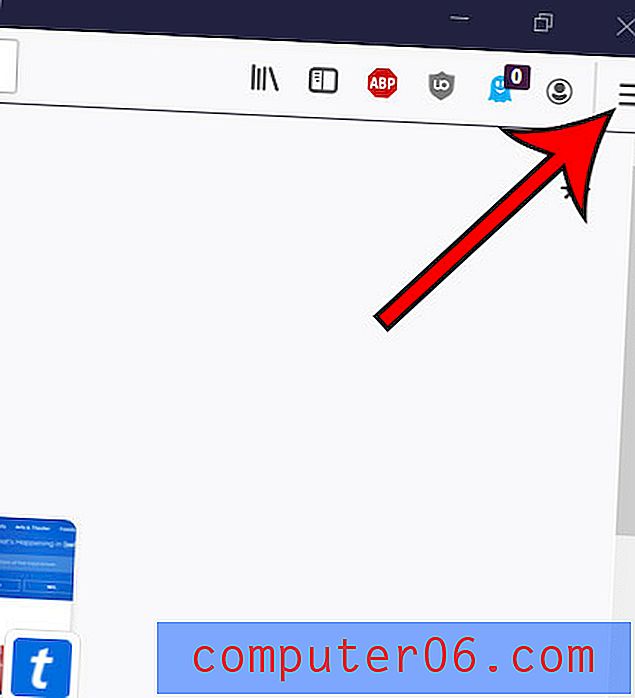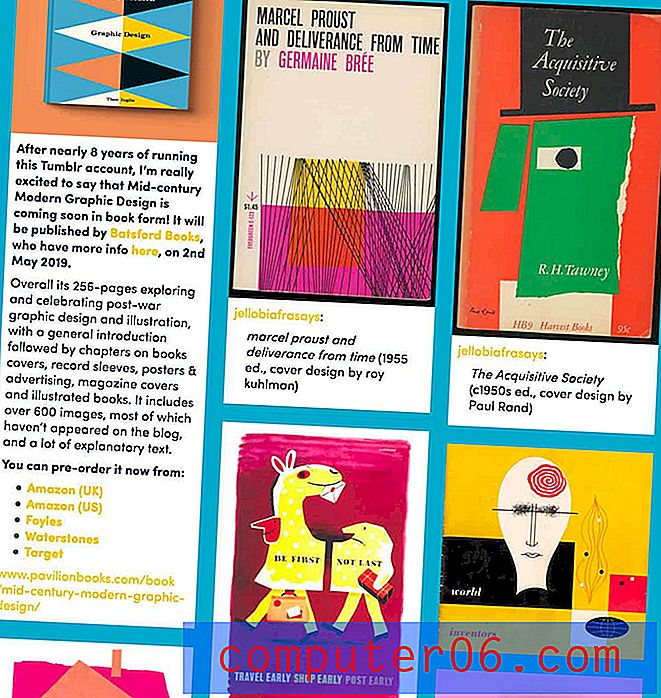So sperren Sie die Bildschirmdrehung in iOS 9
Es kann frustrierend sein, wenn Sie versuchen, Ihren iPhone-Bildschirm zu drehen, um etwas anzusehen oder zu lesen, aber die Daten, die Sie anzeigen möchten, drehen sich weiterhin mit dem Bildschirm. Das iPhone richtet sich automatisch nach der Position des Geräts aus. Diese Ausrichtung entspricht möglicherweise nicht immer der Art und Weise, wie Sie den Bildschirm anzeigen möchten.
Die Bildschirmausrichtung muss jedoch nicht anpassungsfähig sein, und Sie können sie im Hochformat sperren. Obwohl dies gelegentlich bestimmte Situationen erschweren kann, ist eine konsistente, gesperrte Bildschirmausrichtung möglicherweise besser für die Art und Weise geeignet, wie Sie Ihr Gerät verwenden. In der folgenden Anleitung erfahren Sie, wie Sie Ihr iPhone im Hochformat sperren.
Sperren der Bildschirmdrehung auf Ihrem iPhone in iOS 9
Die Schritte in diesem Artikel wurden auf einem iPhone 6 Plus unter iOS 9 ausgeführt. Mit diesen Schritten werden Sie zu einem Menü auf Ihrem iPhone weitergeleitet, das als Control Center bezeichnet wird. Das Control Center des iPhones ist immer über den Startbildschirm zugänglich, kann jedoch so konfiguriert werden, dass es über den Sperrbildschirm und auch innerhalb von Apps zugänglich ist. Wenn Sie feststellen, dass Sie nicht über Ihren Sperrbildschirm oder eine App zum Control Center gelangen können, erfahren Sie, wie Sie das iPhone Control Center so konfigurieren, dass diese Optionen ein- oder ausgeschaltet werden.
Leider kann das iPhone nur im Hochformat gesperrt werden. Es gibt keine Möglichkeit, es im Querformat zu sperren.
- Wischen Sie vom unteren Rand Ihres Startbildschirms nach oben (oder vom unteren Rand des Sperrbildschirms oder innerhalb einer App, wenn diese Optionen auf Ihrem Gerät aktiviert sind).
- Tippen Sie auf die Schaltfläche oben im Control Center, wobei sich das Vorhängeschloss in einem kreisförmigen Pfeil befindet. Die Schaltfläche ist weiß, wenn die Option aktiviert ist, und Sie sehen dasselbe Symbol in der Statusleiste oben auf Ihrem iPhone-Bildschirm.

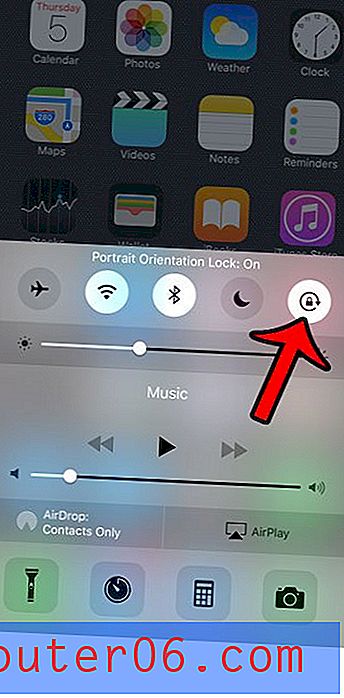
Haben Sie ein iPhone 6 Plus oder 6S Plus? Bei diesen größeren Geräten gibt es eine Funktion namens Erreichbarkeit, mit der Sie Ihre Symbole nach unten ziehen können, damit das Gerät einfacher mit einer Hand verwaltet werden kann. Erfahren Sie, wie Sie die Erreichbarkeit auf Ihrem Gerät ein- oder ausschalten.